Om du använder en Android-enhet som HTC, Samsung, LG etc., skulle du ha funderat på att få Android-lager på din enhet. Medan Android-skinn som TouchWiz, Sense etc. ger mycket funktionalitet, känns de ibland överväldigande. Det finns också ett antal skäl bakom varför vi tycker att Android är attraktivt. Lager Android eller ren Android, som vissa av oss gillar att kalla det, har alltid varit älskad för sin ouppblåsta, flytande upplevelse. Plus, till skillnad från Android äldre dagar, ser lager Android vackert och enhetligt ut tack vare Material Design UI-språket.
Så det är ingen överraskning att du vill ha en Android-upplevelse på din enhet. Medan du alltid kan installera anpassade ROM-skivor för att få Android-upplevelsen, är det ett steg som inte alla är villiga att ta. i alla fall, här är stegen du kan ta för att få Android-utseendet och upplevelsen på din Android-enhet:
1. Installera Google-appar och inaktivera liknande appar
Det första du behöver göra för att få Android-upplevelsen på din Android-enhet är att installera Google-appar. Medan vissa Google-appar som Maps, Google Photos, Play Music, Google-tangentbord etc.. finns att ladda ner för alla i Play Store, vissa lagerappar som Google Camera, Kontakter, Klocka, Telefon etc. är bara kompatibla med Nexus-enheter. I så fall kan du enkelt gå till APKMirror och ladda ner APK-filerna i Google-apparna och sidladda dem till din Android-enhet.
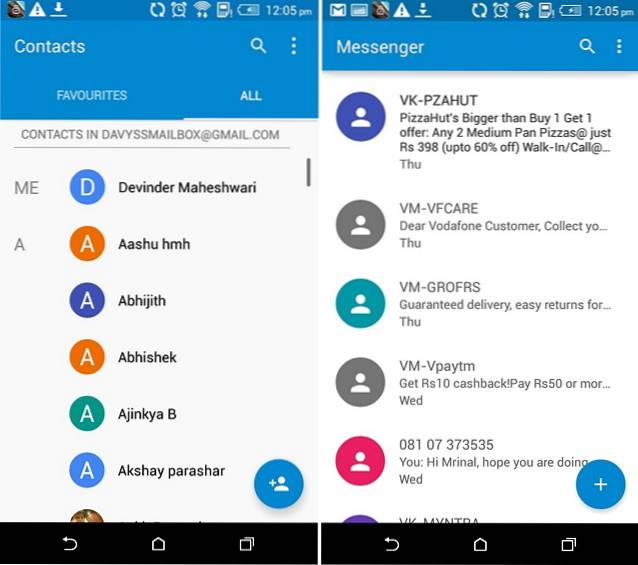
Sedan kan du fortsätta och ändra standardapparna för att se till att du använder dessa appar oftare. För att göra det, gå till Inställningar-> Appar och slå på inställningar kugge längst upp till höger och tryck på "Standardappar". Du kan sedan välja standardappar för telefon, webbläsare och SMS. Tänk dock på att den här funktionen endast är tillgänglig för Android 6.0 Marshmallow-enheter.
När du har installerat dessa appar vill du inaktivera dess motsvarigheter på din Android-hud. Du kan inaktivera några av apparna genom att gå till Inställningar-> Appar men vissa av apparna har inte “Inaktivera” knapp. Du måste då installera en tredjepartsapp som EZ Package Disabler (fungerar endast för Samsung) för att inaktivera systemappar eller så kan du använda en app som heter Hide Apps, som visar vilka appar som är tillgängliga för att inaktiveras. När du har inaktiverat dessa appar kan du använda Googles apperbjudanden istället för de som följer med din enhet.
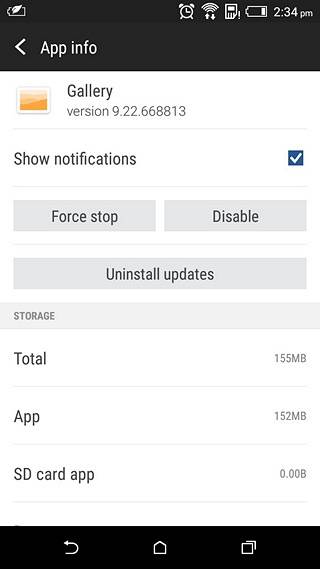
Notera: Inte alla Google-appar fungerar på din enhet. Till exempel installerade vi Google-appar som Kontakter via APKMirror och de fungerar bra men appar som Google Camera och Google Phone installeras inte på vår HTC Desire 820.
2. Använd en Android-bärraket
Nästa sak du behöver göra är att installera en launcher som ger Android-utseendet på lager. Google Now-startprogrammet är din bästa insats, eftersom det är den officiella startprogrammet från Google, som ger Google Now-tjänsten bara ett svep bort till vänster på startskärmen. När du har installerat startprogrammet för Google Nu, se till att du ställer in det som standardstartprogram i Inställningar.
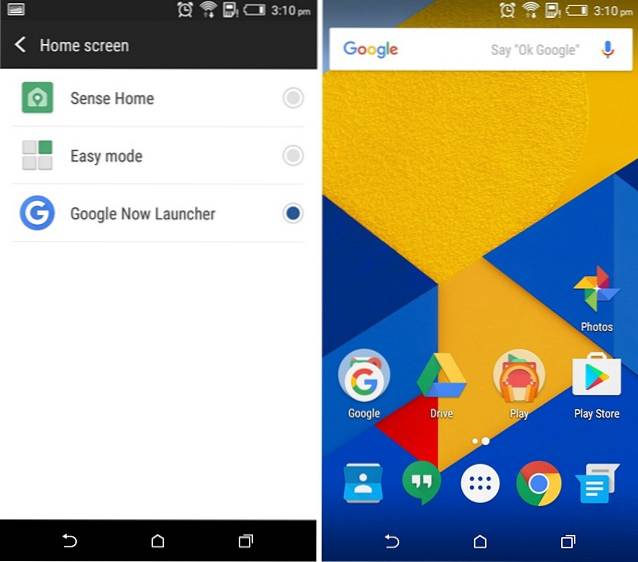
Om du vill ha fler anpassningsalternativ och kontroll över din launcher medan du håller lager Android-utseende, kan du prova andra populära launchers som Nova, Apex etc.
3. Installera materialteman
De flesta Android-skinn från tillverkare kommer med en egen temabutik, så du bör enkelt hitta några snygga "Material" -teman att installera. Dessa materiella teman riktar sig till människor som älskar utseendet på lager Android och de ger bakgrundsbilder, ikoner för navigeringsfält, ikoner, ringsignaler och mer.
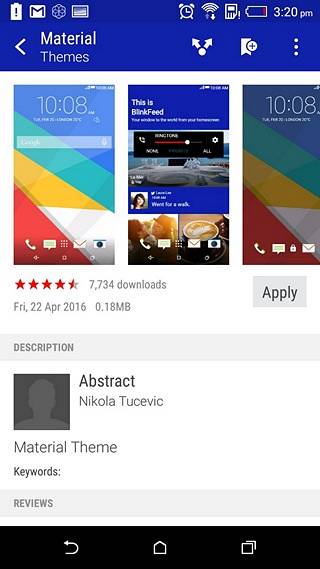
4. Installera ikonpaket
Medan Google Now-startprogrammet ger dig Android-gränssnittet, saknar det ikonerna. Tack och lov finns det olika ikonpaket som ger Google-y-ikoner men vår favorit är Moonshine-ikonpaketet. Medan Moonshine ger ikoner som ser väldigt mycket ut som lager Android, har det gjort några ändringar för att förfina Googles designspråk ännu mer. Om du är för att använda Moonshine-ikonpaketet måste du använda en tredjepartsstart som Nova, Apex eller en av de många bra lanseringarna som finns tillgängliga i Play Store. Om du vill ha ikoner som är identiska med Android-lager, erbjuder Nova launcher det naturligt, så du kan också använda det istället för Moonshine.
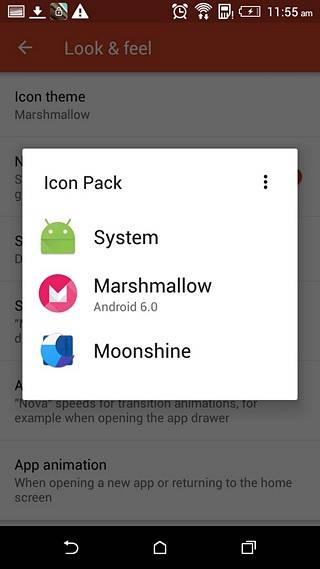
5. Ändra typsnitt och DPI
Aktie-Android-gränssnittet använder Roboto-teckensnittet och för att matcha utseendet på lager Android måste du använda Roboto-teckensnittet på din skinnade Android-enhet. För att göra det kan du helt enkelt installera en appbytare som HiFont eller iFont och söka efter Roboto-teckensnittet. När du väl har laddat ner måste du installera teckensnittet och sedan använda teckensnittet på enhetens inställningssida.
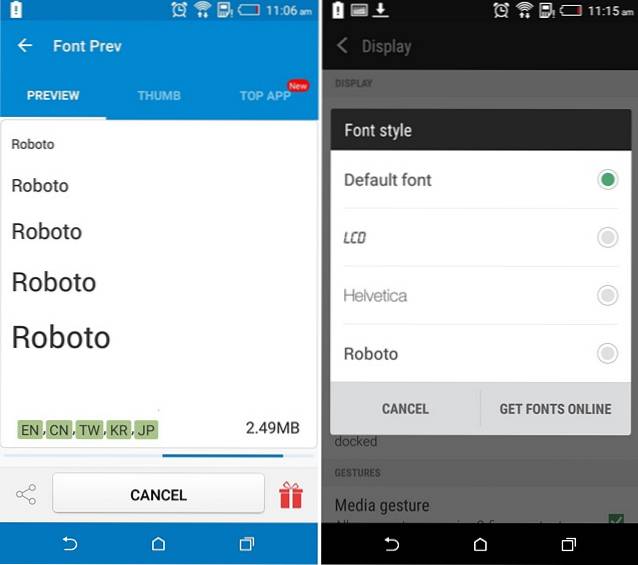
Notera: Medan de flesta enheter låter dig installera och använda teckensnitt med lätthet kräver vissa enheter root-åtkomst. Så allt beror på vilken enhet du använder.
Till skillnad från Android-lager har skinn som TouchWiz och Sense enorma gränssnittselement och det är inte bara teckensnitt. Du kan dock ändra det genom att minska gränssnittets DPI. Du kan enkelt sänk DPI på Samsung-enheter genom att gå till “Display Scaling” -inställningar och välja “Condensed”. Men enheter från företag som HTC, LG inkluderar inte detta alternativ i sina ROM-skivor. Så du måste antingen lita på att rota din enhet eller leva med samma DPI.
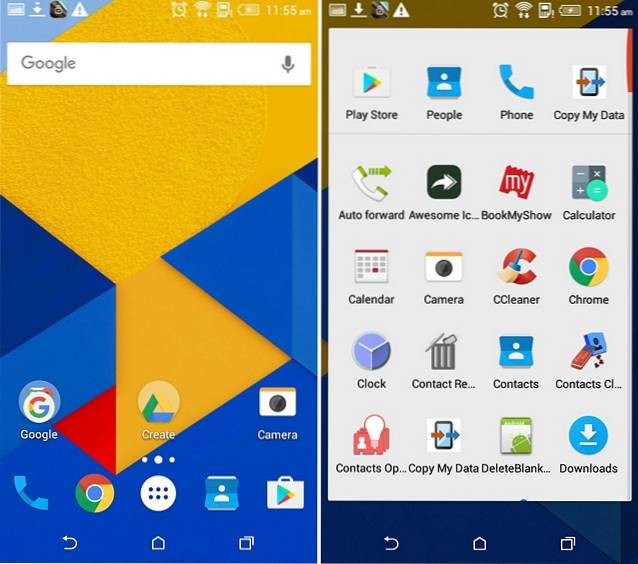
6. Använd en Android-låsskärmsapp
För att slutföra Android-utseendet måste du få en låsskärm som ser ut och fungerar som lager Android. Du kan installera L lockscreen-appen, som inte bara ger utseendet på Android-låsskärmen utan också matchar dess funktionalitet. Det ger dig låsskärmsmeddelanden tillsammans med möjligheten att öppna meddelanden på ett sätt som är identiskt med lager Android.
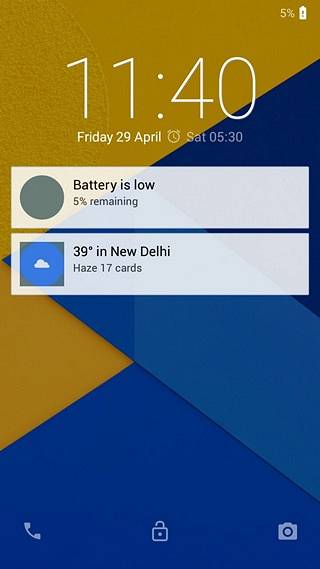
När du har installerat appen måste du aktivera den nya låsskärmsappen. För att göra det måste du ge appen "anmälanåtkomst" i Inställningar-> Meddelanden och ljud, varefter du ska se den nya lager Android som låsskärm.
SE OCH: 5 appar som ger iOS-upplevelse på Android
Allt för att ge din Android-enhet ett lager Android-utseende?
Dessa metoder ser till att din enhet ser mycket mer ut som lager Android. Men om du verkligen vill ha en full Android-upplevelse bör du gå vidare och installera en av de olika anpassade ROM-skivorna. Dessa anpassade ROM-skivor ger Android-utseende tillsammans med massor av cool funktionalitet, samt bra prestanda. Men om du inte är villig att ta roten, är dessa steg verkligen ditt bästa skott för att få lager Android på din enhet.
 Gadgetshowto
Gadgetshowto



